Documentación
Aplicaciones
Última actualización el 12. 12. 2018 por Kornel Mazur
Estrategia de prueba en MetaTrader 4 con precisión de tick
Contenido de la página
El nuevo Strategy Quant X Data Manager así como QuantDataManager ahora le permite exportar archivos especiales FXT & HST para MetaTrader 4 que le permiten probar sus estrategias en MT4 con la mayor calidad de modelado posible.
Lo hace mediante la exportación de datos de garrapatas de StrategyQuant y su uso en MT4 Strategy Tester.
Paso 1: Exportar datos FXT y HST a MetaTrader4
Vaya al Gestor de datos, seleccione algunos datos de tick y haga clic en el botón Exportar a MT4 (FXT y HST) de la barra de herramientas.
Se abrirá un nuevo cuadro de diálogo en el que deberá especificar más detalles.
En primer lugar, debe especificar el intervalo de fechas que desea exportar.
Si es la primera vez que lo haces, también debes especificar la ruta de tu instalación de MetaTrader4. SQ X lo necesita para que genere los ficheros en las carpetas adecuadas.
Lo último es elegir el símbolo MT4 correcto y su configuración en la mitad inferior del cuadro de diálogo.
Por lo general, el símbolo se reconoce automáticamente, pero si utiliza algún símbolo de divisas exóticas puede que tenga que elegir el símbolo usted mismo e incluso tal vez exportar la configuración real de su MetaTrader. Esto se explica con más detalle en la sección Solución de problemas.
Cuando todo esté configurado correctamente, haga clic en Iniciar exportación. El Gestor de Datos empezará a generar los archivos FXT y HST que se utilizarán en el Probador de Estrategias MT4 para conseguir un backtest de alta calidad.
Nota. Debe desactivar MetaTrader antes de exportar, de lo contrario podría haber errores en los archivos exportados.
Paso 2: Iniciar MetaTrader y ejecutar el backtest de la estrategia
Inicie su MetaTrader, abra el Probador de Estrategias, elija alguna estrategia para ser probada y el símbolo que acaba de exportar. Usted puede dejar la fecha de uso sin marcar - se llevará a cabo la prueba en la totalidad de los datos exportados.
Cuando termine su backtest vaya a Informe y debería ver que el backtest se hizo con la calidad de modelado 99%.
Posible problema - Configuración personalizada de MT4 o símbolo ausente
Cuando utilice algún símbolo exótico o desee utilizar exactamente la misma configuración de trading que en su instalación MT4, puede utilizar nuestro script para exportar los detalles de sus símbolos MT4.
Para ello, debe ejecutar nuestro script específico que exporta los detalles de los símbolos de MT4 a un archivo para su uso en el Gestor de datos.
El script personalizado está en la carpeta {Instalación de SQ}/custom_indicators/MetaTrader4/Scriptsse denomina ExportarPropiedades.mq4
Copie este script en su {Carpeta de datos MT4}/MQL4/Scripts y reinicie MetaTrader.
Ahora debe iniciar el script en cualquier gráfico abierto. Puede hacerlo volviendo a MetaTrader, encontrando el script en el Navegador y arrastrándolo y soltándolo en algún gráfico.
NOTA IMPORTANTE: Asegúrese de que su MetaTrader está conectado al broker, ¡de lo contrario no funcionaría!
Cuando el script finalice exportará las propiedades de los símbolos configurados a un fichero {Carpeta de datos MT4}/MQL4/Files/mt4.properties
Copie este archivo en alguna carpeta donde pueda encontrarlo fácilmente más tarde.
Ahora en el Paso 1 donde configuras tu exportación haz click en el link Cargar otro archivo de especificación de datos MT4 y encuentra tu archivo.
Se cargará el archivo recién generado con las propiedades actuales de cada símbolo en su MetaTrader. A continuación, sólo tiene que elegir el símbolo correcto, haga clic en Exportar y ya está.
Posible problema - El Backtest no produce operaciones o hay errores en el Diario
El Backtest no produce operaciones o hay muchos errores en el Diario.
La razón más probable es que las propiedades del símbolo utilizado durante la exportación FXT no coinciden con la configuración de su corredor. Tiene que exportar sus propias propiedades de símbolo desde MT4 y utilizarlas en el Gestor de datos siguiendo los pasos descritos en Posible problema 1.
Posible problema - La calidad de la modelización es n/a
A veces la calidad del modelado en la página de resultados de MT4 no se muestra como 99%, sino como n/a.
Esto es menos grave de lo que parece, significa que MetaTrader es incapaz de determinar la calidad del modelado. No hemos encontrado una razón por la que a veces sucede, parece que está relacionado con la instalación MT4 particular.
Sin embargo, como vemos en la imagen superior, a pesar de que la calidad del modelado es n/a no hay errores, y toda la barra de modelado está en verde.
Esto significa que el backtesting ha funcionado con datos reales sin errores, es un problema de MetaTrader que no puede calcular la calidad de modelado correcta por alguna razón.
Por lo general es un problema en la instalación particular de MetaTrader, otra instalación de MetaTrader que se ejecuta en los mismos datos FXT devolverá 99% calidad de modelado.
Arriba hay una captura de pantalla de dos instalaciones MT4 diferentes probando la misma estrategia en los mismos datos.
El primero tiene calidad de modelado 99%, el segundo hs n/a, pero como se puede ver los ticks modelados y los resultados de la estrategia son exactamente los mismos.
Resumiendo... no hay que preocuparse por la calidad del modelado n/a si no hay errores en el gráfico y toda la barra es verde.
¿Le ha resultado útil este artículo? El artículo era útil El artículo no era útil

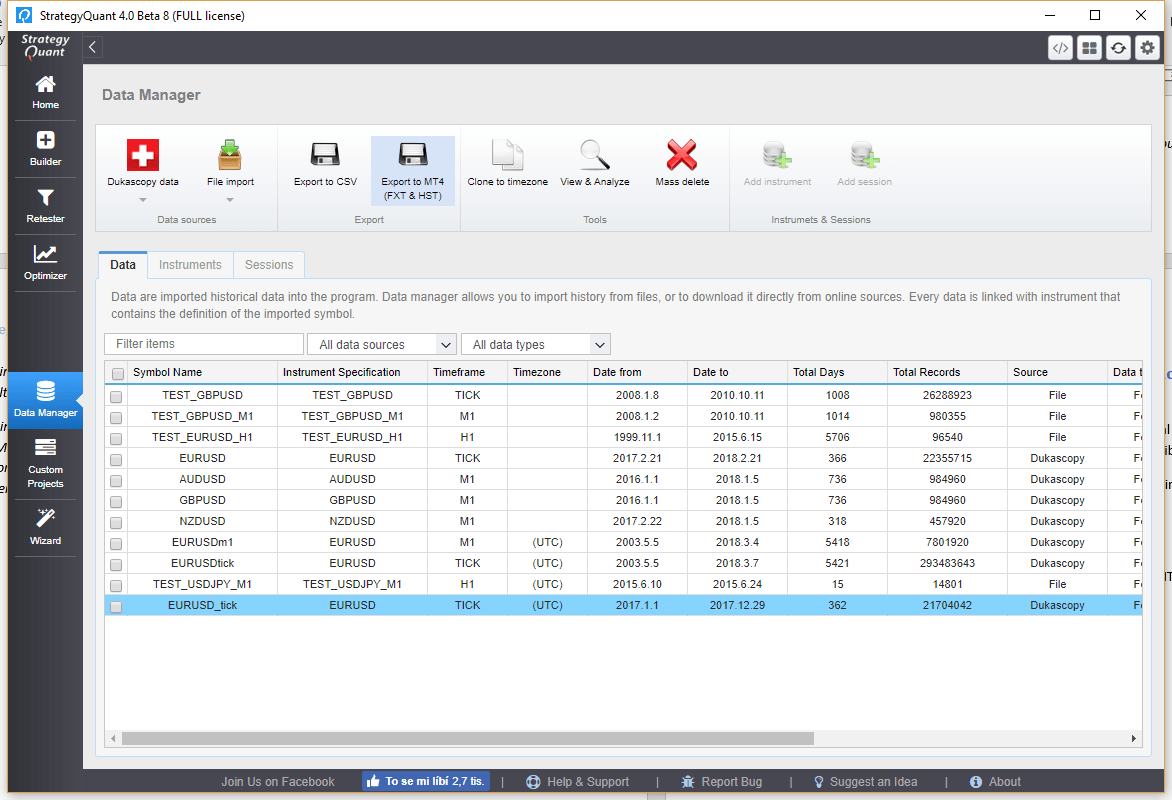
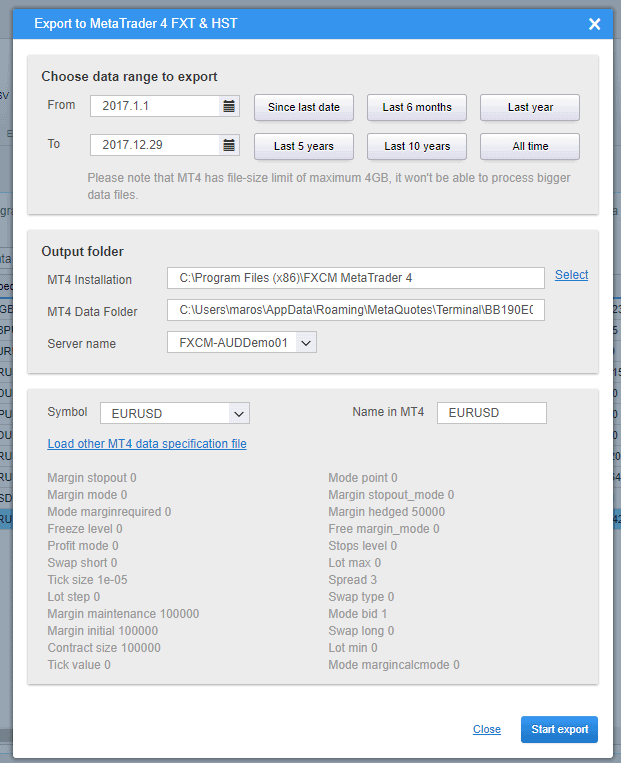
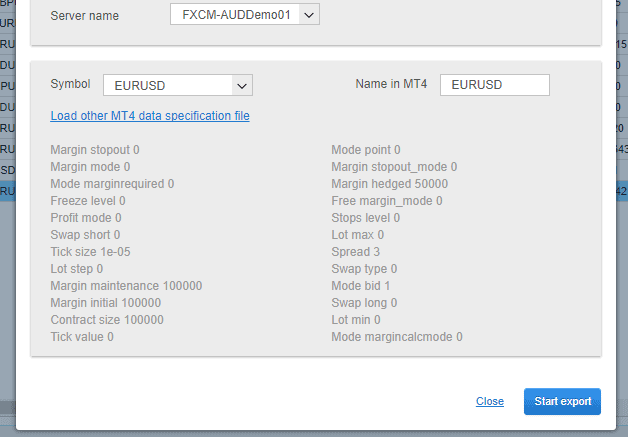

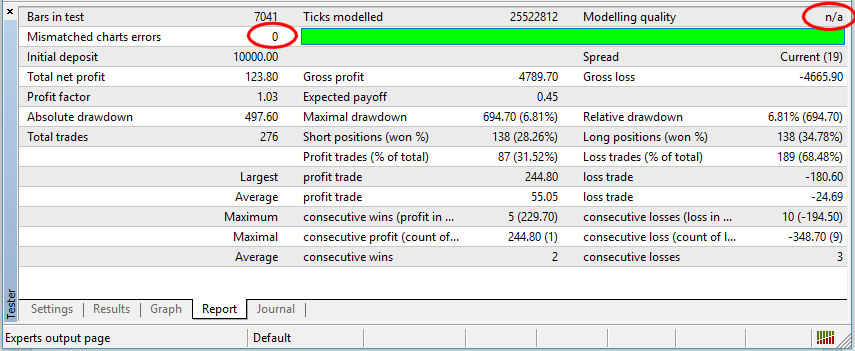
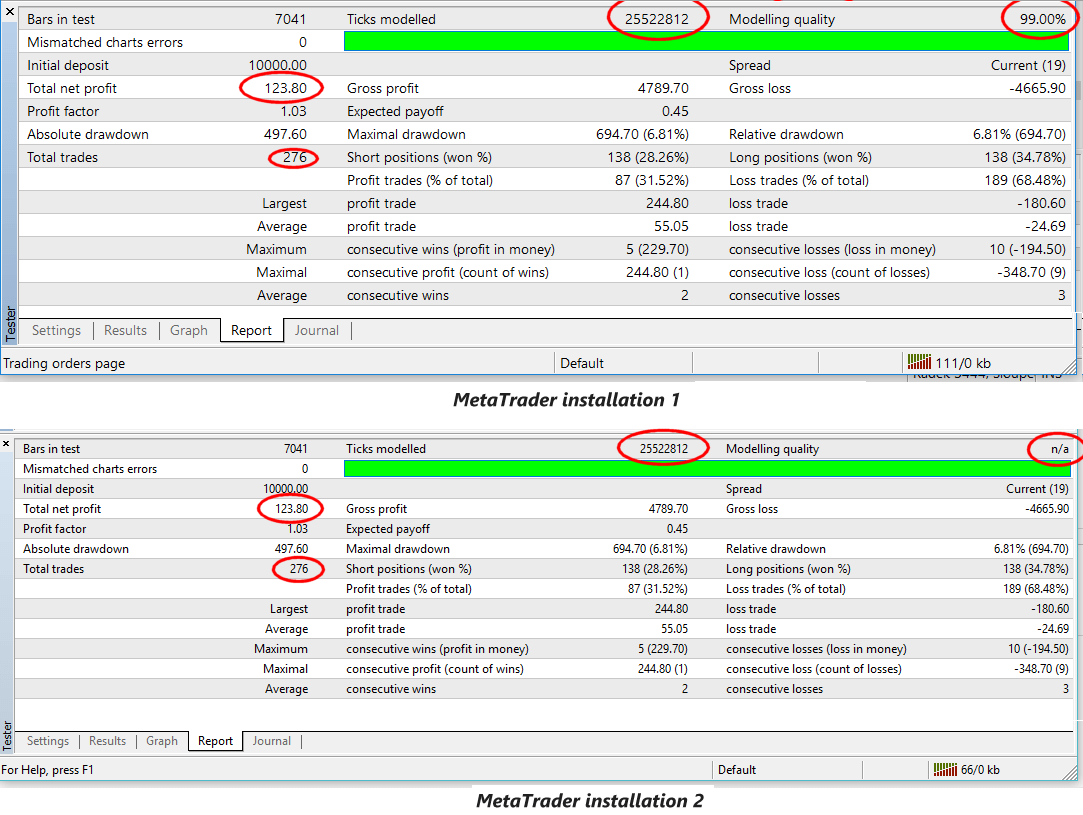
No encuentro ExportProperties.mq4. ¿Puede alguien compartir ese archivo conmigo? Gracias de antemano.
este script se encuentra en la carpeta {StrategyQuant}\custom_indicators\MetaTrader4\scripts en su instalación StrategyQuant X.
Hola admin
Después de comprar el software, ayer escribí un correo al equipo de soporte de Hong Kong, pero aún no he recibido respuesta. Me pregunto si podemos obtener una solución aquí.
Descripción del fallo:
Tras la importación, aparece la siguiente información de fallo en el archivo de registro con el EA de ejemplo de MT4.
19:00:05 MACD Muestra USDCHF,M1: OrderModify error 130
19:00:10 MACD Muestra USDCHF,M1: OrderModify error 130
19:00:10 MACD Muestra USDCHF,M1: OrderModify error 130
Aunque he encontrado la descripción del problema en el sitio web oficial, no he podido encontrar la solución.
gracias
Hola, el error 130 significa: "stops inválidos" y está más relacionado con la estrategia que con los datos utilizados. Puedes facilitarnos la estrategia y podremos comprobarlo soporte@Kevin.com
No encuentro ExportProperties.mq4. ¿Puede alguien compartir ese archivo conmigo? Gracias de antemano. Sólo tengo QDM pro licencia y no estrategia quant
Hola, este script se encuentra en la carpeta {QuantDataManager}\custom_indicators\MetaTrader4\scripts en su instalación de QuantDataManager.
¿Por qué aparece el error "Archivo de especificación de datos MT4 no válido". ? ¿Cómo solucionarlo? ¿Qué estoy haciendo mal?
Hola, ¿ha creado el archivo de especificación de datos MT4 utilizando el script ExportProperties.mq4?
sí he creado. Aquí está mi apelación . Hice todo de acuerdo a las instrucciones. https://roadmap.strategyquant.com/tasks/qdm_0117
he vuelto a comprobarlo todo. Resultó que se subió el archivo equivocado. ¡hay que tener cuidado! =)))
¡Funciona!
Pls aconsejar cómo exportar los datos de garrapatas a la versión Mac MT4, ¡Gracias!
Hola. Hablando de la versión QDM Pro, ¿es posible exportar múltiples símbolos a la vez en MT4? Gracias de antemano.
¿Puedo copiar los datos históricos descargados de una MT4 para utilizarlos en MT4 de otro broker?
No lo hemos probado, pero podría funcionar. Simplemente mueva todos los archivos HST y FXT de una a otra copia MT
¡Здравствуйте! Как почистить память диска? 24 гигабайта заняла информация за 2.5 года тиков
Hola, es muy normal. Los datos Tick son enormes. A menos que sea realmente necesario el uso de datos M1 en su lugar
Привет, это очень нормально. Тиковые данные огромны. Если это действительно необходимо, используйте вместо этого данные M1.
Не, нужны именно тиковые данные. Но как потом почистить память? Где всё сохраняется?
No puedo backtest el EA dice error 130,
Llevo mucho tiempo buscando una solución pero sigo sin encontrarla y el EA que he probado es un EA genérico que viene con los MQL5, de nombre EA MACD Sample.
Hola,
¿ha creado un archivo mt4.properties personalizado para la exportación de datos? También en el diálogo de exportación debe establecer el valor de "Nombre en MT4" a "XAUUSD.bs"
He creado mt4.properties archivo personalizado para la exportación de datos realizados de acuerdo con el diálogo document.export he hecho eso también. los datos llegaron sólo pero no puede backtest. Confirmo que he hecho todo de acuerdo con el documento.
He probado a cambiar mi broker a exness, y el resultado sigue siendo el mismo.
¿Cómo exportar los datos de tick a la versión MT4 para Mac? He visto respuestas como "no hay MT4 para Mac", etc. Tengo mac y he ejecutado MT4 en él. Pero estoy luchando para importar datos de garrapatas (una de las razones - nombre del corredor no se puede definir).
Gracias
actualización: Me las arreglo - funciona bien, pero la selección de la carpeta de datos es confuso (para mí "Metatrader 4" se duplicó en la ruta - difícil de ver).
Problema resuelto. Gracias
Hola,
¿si ejecuto "export properties script" en el gráfico de un símbolo para tener un "archivo de propiedades" este archivo es sólo para ese símbolo, o este archivo es válido para todos los símbolos de mi broker?
El archivo de propiedades incluye todas las definiciones de los símbolos. No olvide permanecer conectado a su broker cuando lo utilice y también hacer clic con el botón derecho del ratón en la ventana de símbolos de MT4 y elegir "Mostrar todo".
gracias Tomas por la ayuda, dijiste "no olvides permanecer conectado al broker cuando lo uses"
¿te refieres al uso de "script" o al uso de "archivo de propiedades guardado en la página de exportación de QuataDataManager"?
lo siento, tal vez mi última respuesta era una pregunta demasiado primitiva ,
pero sobre la zona horaria...¿el archivo "mt4.properties" también convierte la zona horaria de los datos exportados a la zona horaria del servidor de mi broker o debo convertirlo yo mismo?
¿Es necesario tener la misma zona horaria que el corredor?
Por ejemplo, el broker tiene el huso horario utc+2 dts.
¿Es necesario exportar datos con conversión de zona horaria como un intermediario?
Definitivamente, usted puede clonar en la zona del corredor antes de que los datos se exportan
Alguien sabe porque en todos los backtesting que hacemos los resultados con correctos hasta que llega al final del periodo. Entonces el gráfico cae de repente y el informe muestra pérdidas de casi todo el capital inicial y el DD es 70%, incluso 80%.?
¿Está bien cerrada su operación? Puede ocurrir si mantiene una operación durante mucho tiempo y al final de la prueba se cierra.
Hola,
Tengo un problema. Quiero Exportar datos de S&P500 a MT4, pero después de cargar el archivo de especificación de datos de MT4 (todos los datos parecen ser correctos), apareció la declaración en rojo.
"Advertencia - hubo un cambio en MT4 desde la Build 8xx en adelante- no respeta la configuración de spread del archivo FXT, en su lugar aplica el spread configurado en el Probador de Estrategias".
Los datos se exportan correctamente, pero no se realiza ninguna operación durante la prueba de la estrategia.
¿Puede ayudarnos a resolver el problema?
¿Exportas los datos desde la versión 121 de QDM? ¿Utiliza también el script para MT4 (para exportar propiedades) desde la versión 121? Sólo es necesario utilizar la versión actualizada para hacerlo correctamente
Me ha resultado muy difícil de utilizar. Cada exportación necesita cargar el archivo de especificaciones. ¡¡¡Siempre ERROR 131!!!
Usted necesita utilizar QuantDataManager (última versión - Build 121, lanzado el 27 de julio de 2022) o cualquier más reciente para exportar los datos y el uso actualizado script - ExportProperties.mq4 en esa versión para su MT4
En la versión anterior había un error en el script de exportación que provocaba el error 131 en MetaTrader4 al probar los datos de tick exportados
Hola, ¿puedo preguntar si admite corredores con sufijo/prefijo?
Sí, es necesario utilizar QuantDataManager (última versión - Build 121, publicado 27 de julio 2022) o cualquier más reciente para exportar los datos y el uso actualizado script - ExportProperties.mq4 en esa versión para su MT4
Cuando el script finalice exportará las propiedades de los símbolos configurados a un fichero {Carpeta de datos MT4}/MQL4/Files/mt4.properties
No entiendo esto y no puedo backtest error 131.
Asegúrese de utilizar la versión actualizada de la secuencia de comandos \custom_indicators\MetaTrader4\scripts\ExportProperties.mq4
junto con QDM 121. Si utiliza SQX asegúrese de utilizar la versión actualizada 136 (con el nuevo script)
Las versiones anteriores provocaban el error 131
Hola, aunque he exportado datos de tick con "todo el tiempo" para "Elegir rango de datos a exportar", sólo se exportaron datos de unos 20 meses. Hay alguna limitación en la duración del rango de datos?
Gracias,
Necesito ayuda con un error / problema con SQX última v136. Originalmente descargué todos los ticks que necesitaba a través del administrador de datos. Luego, intenté exportar esos pares/ticks a través de "exportar a csv" para poder convertir los archivos xls para ir a MT4. No puedo usar la opción "export to MT4" porque no tengo suficiente espacio en mi disco c: para el historial y usando el método portable de MT4 para tener todo en mi disco D: que es más grande. Por lo tanto, la opción de exportar a mt4 no funciona porque está buscando mi carpeta de itinerancia... Leer más "
Hello, I have a problem with exporting data from QuantDataManager to MT4. I can only successfully export data for currency pairs (I tried GPBUSD and EURUSD). I cannot successfully export data for indices (I tried DAX, US500+ and US2000). I have not tried other/additional symbols yet. I am following the instructions exactly, including running the ExportProperties.mq4 script and using the created mt4.properties file in the export. However, for the indices, I don’t get any results when I backtest. The quality modeling has a full green column. The log says that the file “xxxxx+1_0.fxt” cannot be opened and that this file is... Leer más "
Do you use the latest version of QDM? You can let us know to our soporte@Kevin.com email, we will check